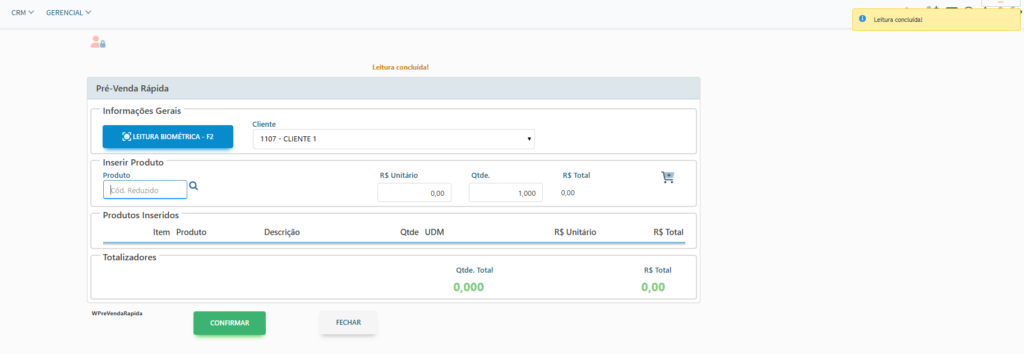Dispositivos de Biometria Facial
Nesta atualização o Centrium terá uma nova integração com o Control Id (https://www.controlid.com.br/), que é um equipamento de reconhecimento facial. A integração do Control ID será para reconhecer os Clientes na Pré Venda rápida.
Configurações
O primeiro passo será o cadastro do Dispositivo no Centrium. Para cadastrar o Dispositivo acesse o seguinte caminho no Sistema:
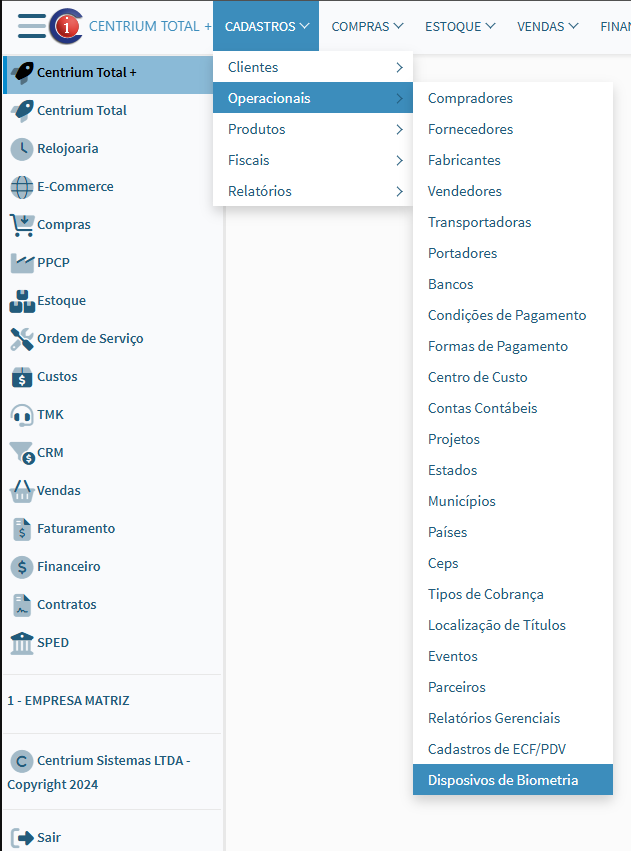
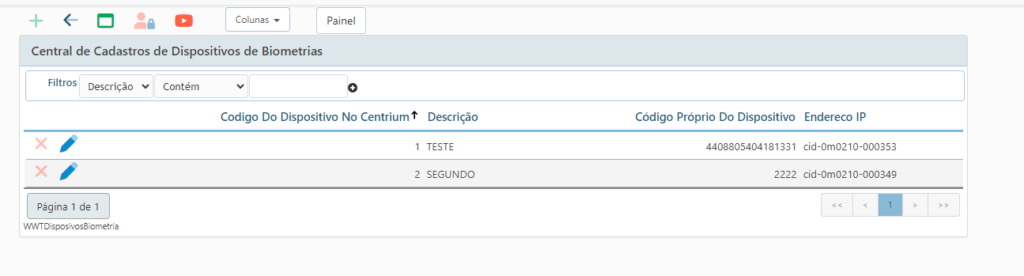
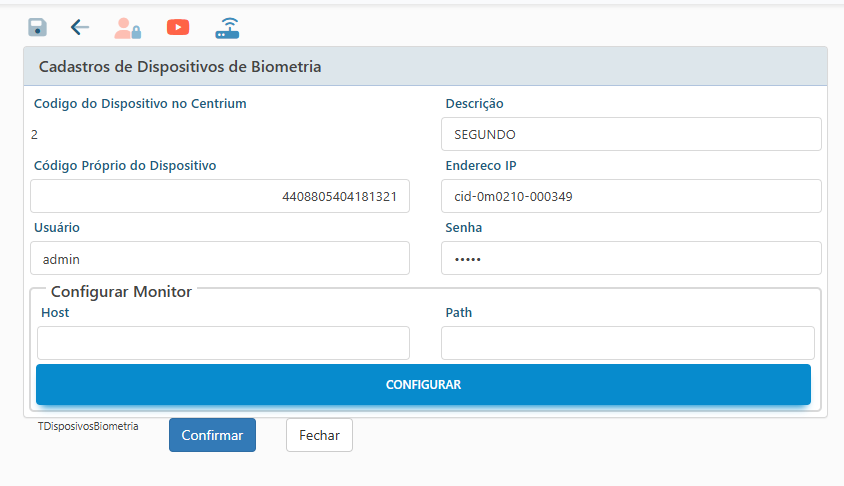
As informações necessárias para o cadastro do Dispositivo são as seguintes:
- Código Próprio do Dispositivo – Pode ser pego nas informações do dispositivo no aparelho do Control ID, imagem abaixo.
- Endereço IP: Pode ser tanto o endereço IP do aparelho como o nome do aparelho na rede. Se não trocado o nome manualmente, por default começa com “cid-” seguido do Serial do aparelho com um “-” no lugar da “/”.
- Usuário e senha serão do acesso ao aparelho.
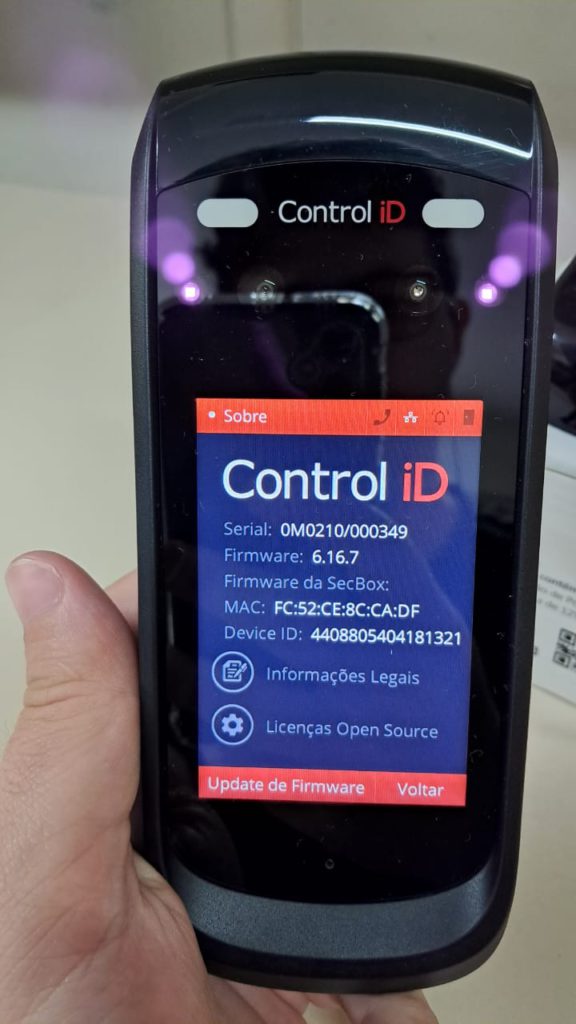
Após confirmar o cadastro, acesse-o para cadastrar o Monitor dele, que será o endereço web que ele utilizará para enviar as informações. Ao acessar, na parte superior da tela terá um botão de conectar o aparelho ai então poderá configurar o Monitor.
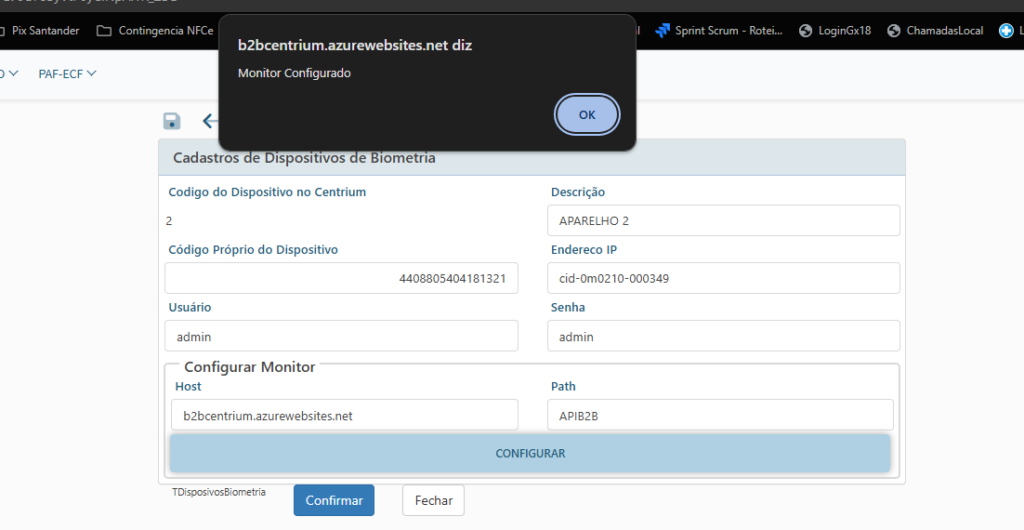
OBS: Como todas as configurações Necessárias não foram feitas, ao clicar no conect na parte superior será apresentado erro de conexão. Abaixo terá a configuração necessária a ser feita no Google Chrome para a comunicação funcionar.
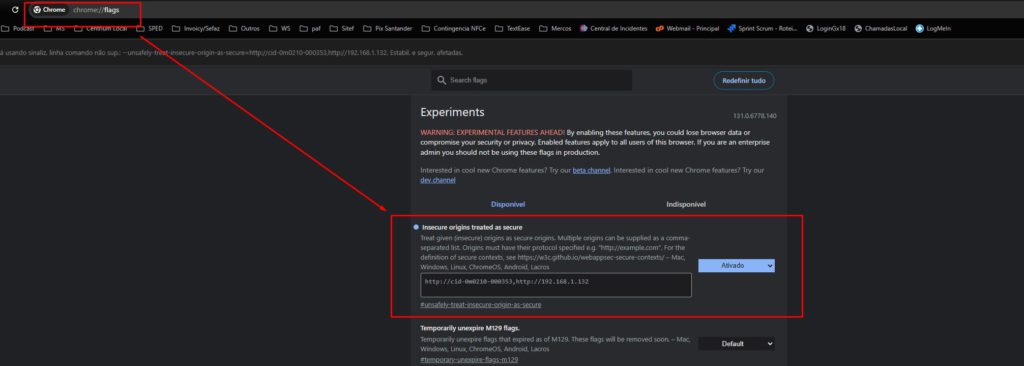
Após feita essa configuração, será necessário reiniciar o Chrome. Após o reinicio a comunicação com o aparelho para configurar o Monitor deve funcionar normalmente.
Após o cadastro do aparelho, é necessário configurar o Dispositivo no cadastro de Usuário do Centrium, na aba Outros.
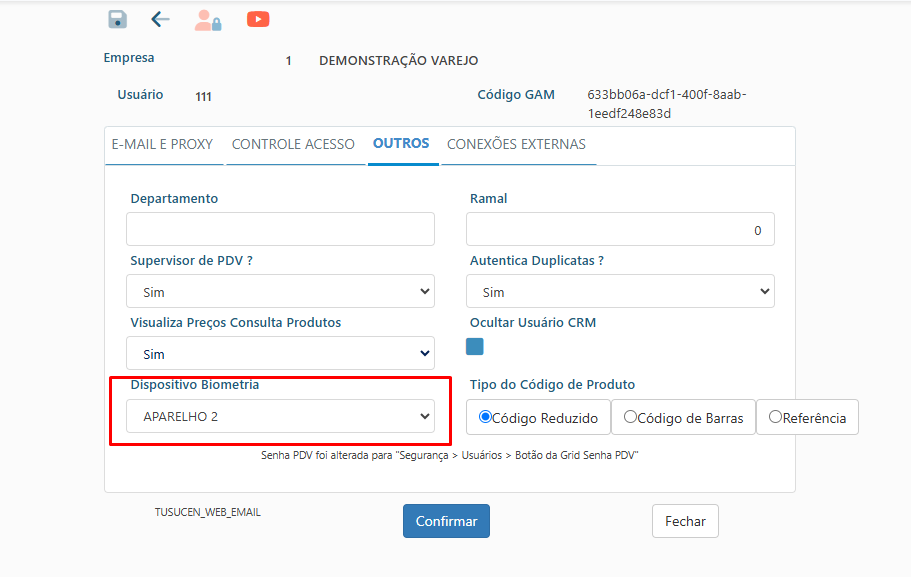
Painel
Na central de Dispositivos de Biometria tem um botão de “Painel”.
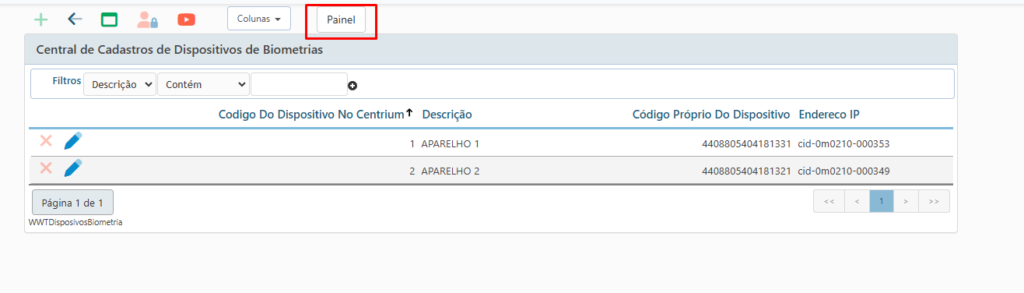
O Painel será a central de cadastros de Usuários para o aparelho de Control ID. Para habilitar os botões de configurações e usuários é obrigatório clicar no botão de conectar no aparelho. Com sucesso será exibido uma caixa de diálogo com sucesso de conexão.
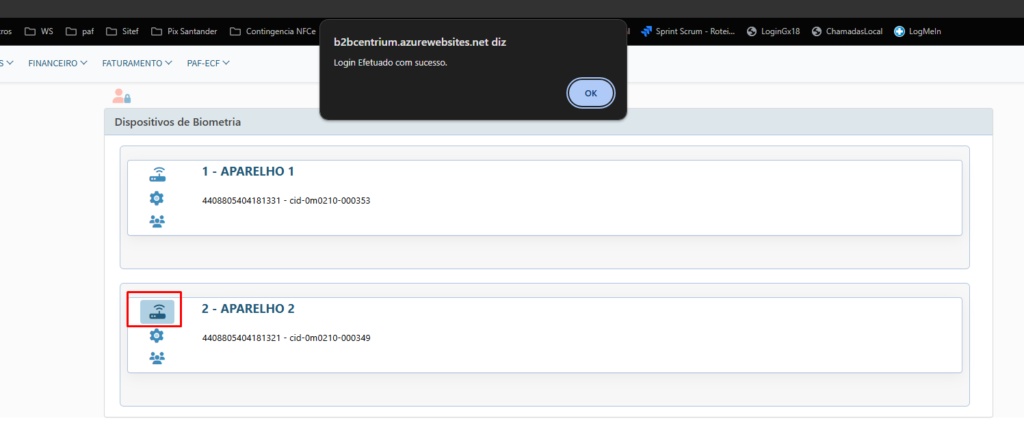
Após a conexão, será habilitado os outros dois botões.
- Engrenagem: é onde pode ser feito o cadastro dos usuarios e sincronização deles com o banco de dados. Na sincronização há a opção de sincronizar as faces de outros usuários de outros aparelhos
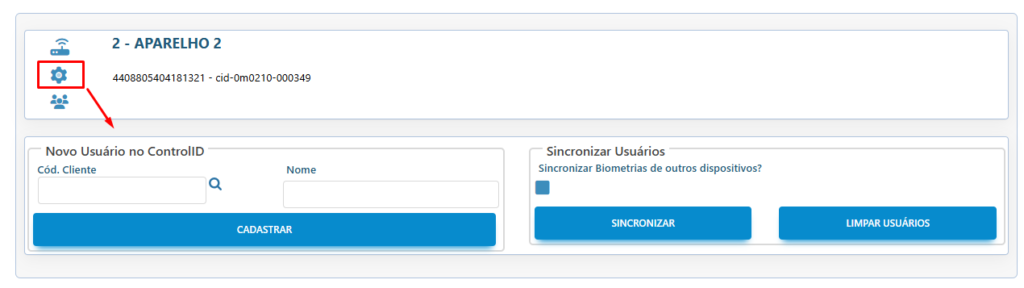
- Usuários: pode ser feito o cadastro dos usuários no banco de dados com fotos digitais de outras fontes, como smartphones, pode apagar usuários do banco de dados para não precisar os sincronizar novamente.
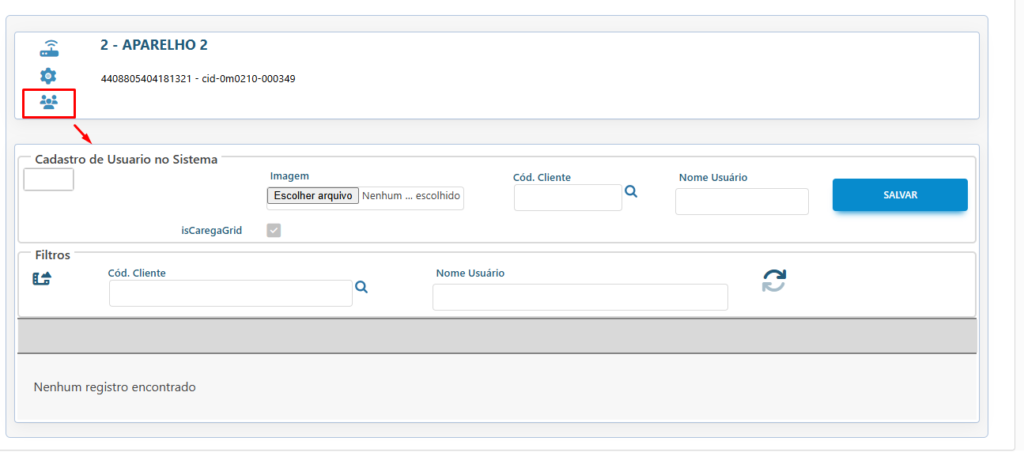
Cadastro de usuário pelo dispositivo Control ID
No botão da engrenagem descrito acima possuí a opção de cadastrar o usuário diretamente pelo aparelho. Precisa somente selecionar o cliente, digitar o nome de usuário que deseje e clicar em cadastrar, que então será enviado uma solicitação ao Control ID para fazer o cadastro do usuário.
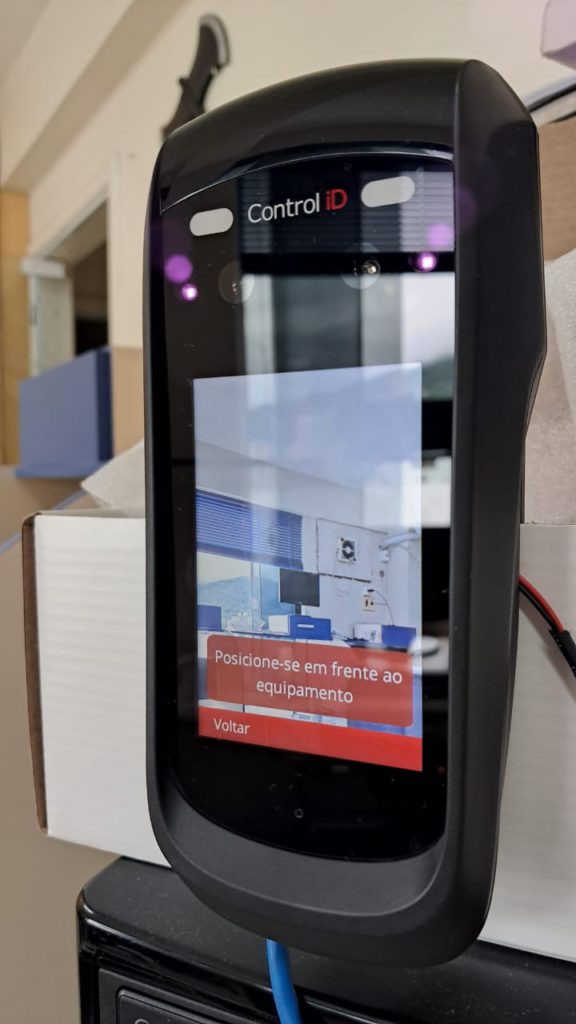

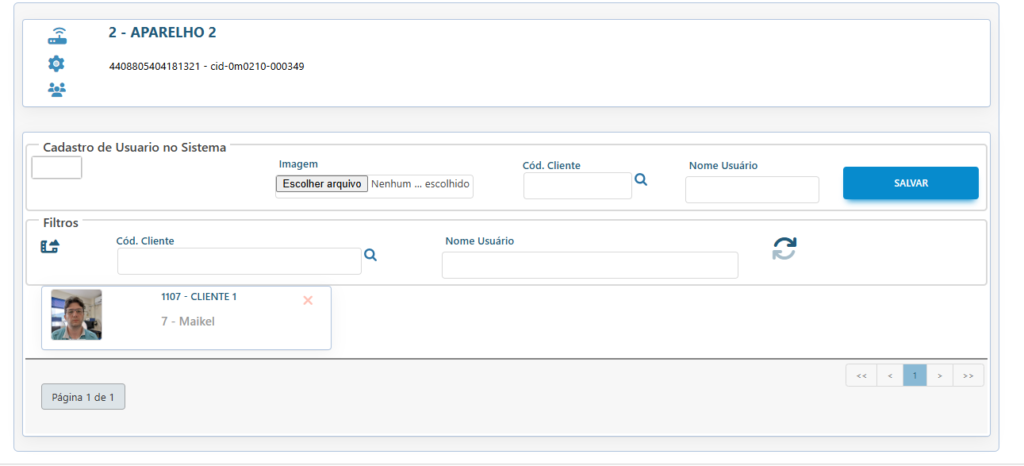
Após o cadastro feito pelo Control ID, será gravado no banco de dados da Centrium a foto e usuário, para ser possível sincronizar em outros aparelhos ou no mesmo aparelho futuramente.
Sincronizar Usuários
No mesmo botão da engrenagem, existe a função de Sincronizar usuários. Essa função Sincroniza os usuários que estão salvos no banco de dados do Centrium para o aparelho do Control ID. Existe a opção de sincronizar todos os usuários do banco com aparelho, isso significa que mesmo que o usuário foi feito o cadastro em outro aparelho Control ID será sincronizado no aparelho selecionado.
Existe a opção de limpar os usuários no aparelho Control ID.
Cadastro de usuário pelo Sistema Centrium
Nesta opção a foto de reconhecimento já deve estar salva no computador local para fazer upload da mesma. Basta seleciona-la, selecionar o usuário, digitar o nome desejado e clicar em Salvar, que a foto será gravada no banco de dados da Centrium.
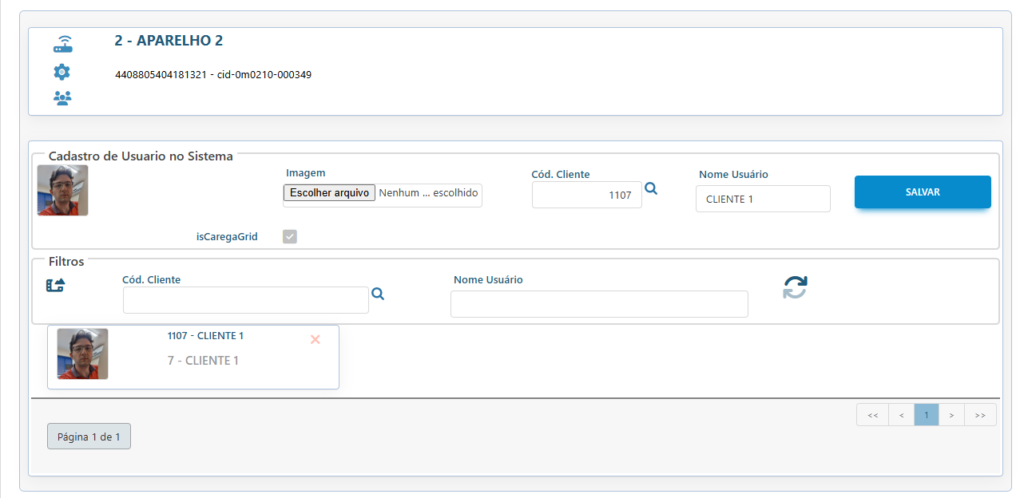
Mas ao utilizar esse tipo de cadastro de usuário é obrigatório utilizar a opção de Sincronizar Usuários, pois eles estão somente salvos no banco de dados do Centrium.
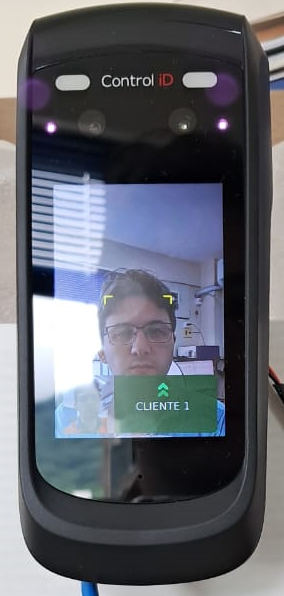
Pré Venda
Com as configurações feitas e usuários sincronizados, agora pode ser feito a leitura biométrica na Pré Venda do Centrium. No usuário Centrium Logado com um aparelho biométrico selecioando, irá aparecer um novo botão na pré venda de “Leitura Biométrica – F2”.
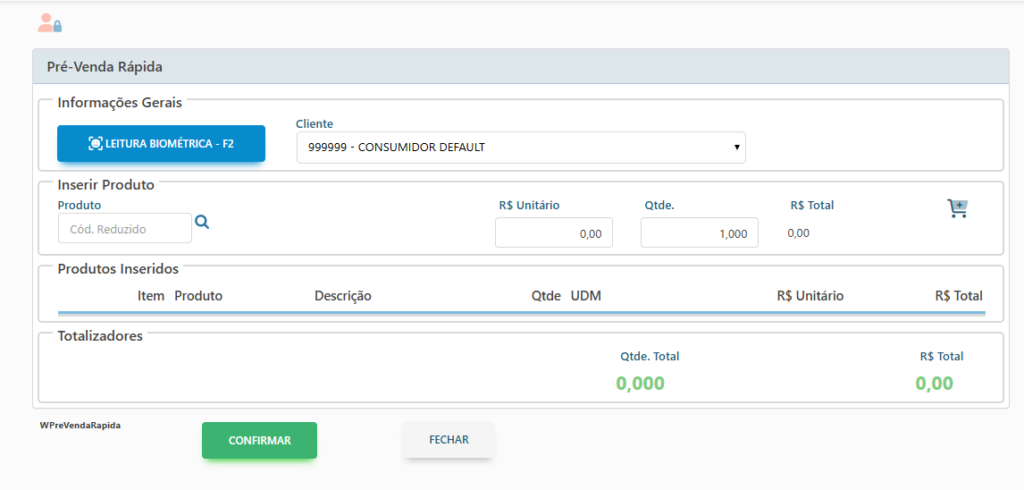
Clicando nesse botão ou pressionando F2, o sistema Centrium ficará aguardando a leitura biométrica para a seleção do cliente cadastrado.
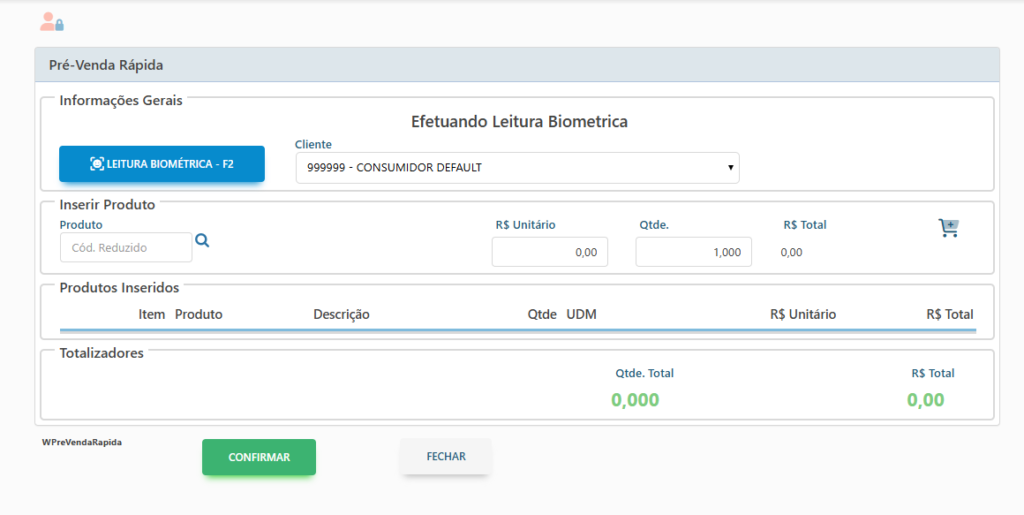
Com a leitura feita será selecionado cliente e passado o foco do campo para o produto, assim podendo ser concluída a venda.